Pour connecter votre formulaire Forminator à ActiveCampaign, cliquez sur l’icône [+] d’ActiveCampaign.
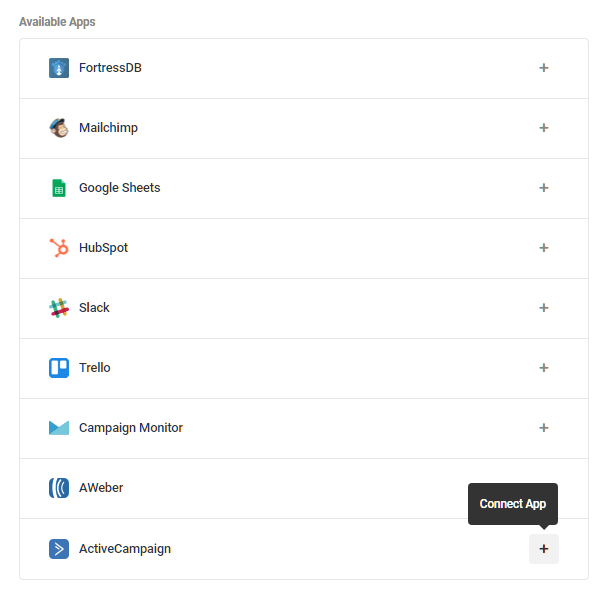
Cela affichera un écran contextuel dans lequel vous devez ajouter vos informations d’identification d’API ActiveCampaign :
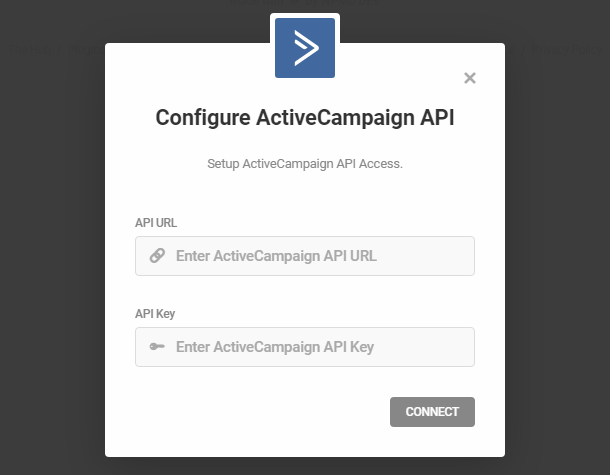
Pour obtenir ces informations d’identification, connectez-vous à votre compte ActiveCampaign, accédez à Paramètres> Développeur et copiez l’URL / la clé requise à partir du module d’accès à l’API.
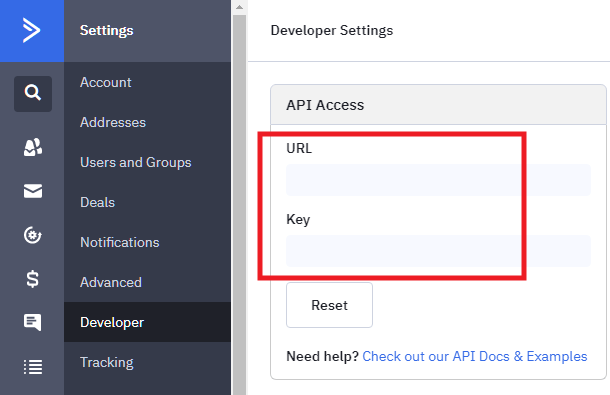
Collez ces informations d’identification dans votre fenêtre d’intégration Forminator et appuyez sur le bouton Se connecter. Vous venez de créer une connexion à votre compte Active Campaign.
Pour connecter un formulaire à votre compte Active Campaign, il vous suffit d’accéder à l’onglet Intégrations du formulaire spécifique où vous verrez Active Campaign dans la section Applications connectées de la liste. Cliquez sur l’icône [+] pour ouvrir les options d’intégration.
Dans la fenêtre contextuelle qui apparaît, il vous sera demandé de créer un nom pour votre intégration. Saisissez un nom, puis cliquez sur Suivant.
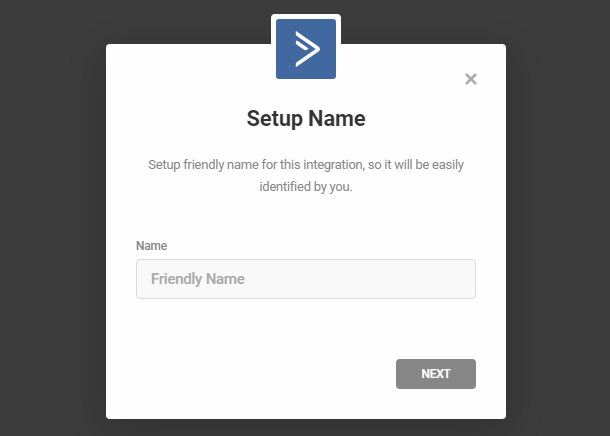
Choisissez une liste de contacts à laquelle vous souhaitez ajouter vos formulaires et appuyez sur le bouton Suivant :
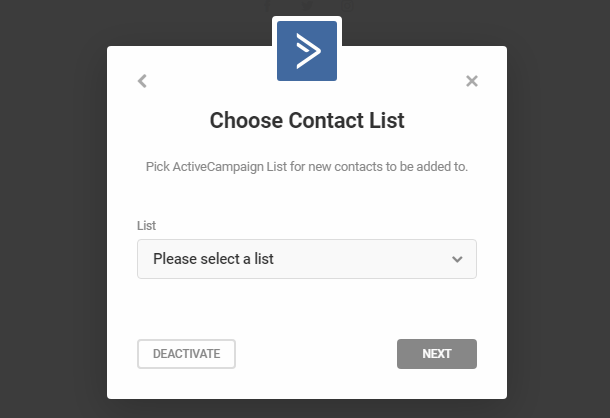
Vous devez maintenant faire correspondre les champs pour que vos données de formulaire remplissent la liste ActiveCampaign choisie. Notez que seul le champ d’adresse e-mail est requis par ActiveCampaign et le reste est facultatif. Faites correspondre les champs, puis cliquez sur Suivant.
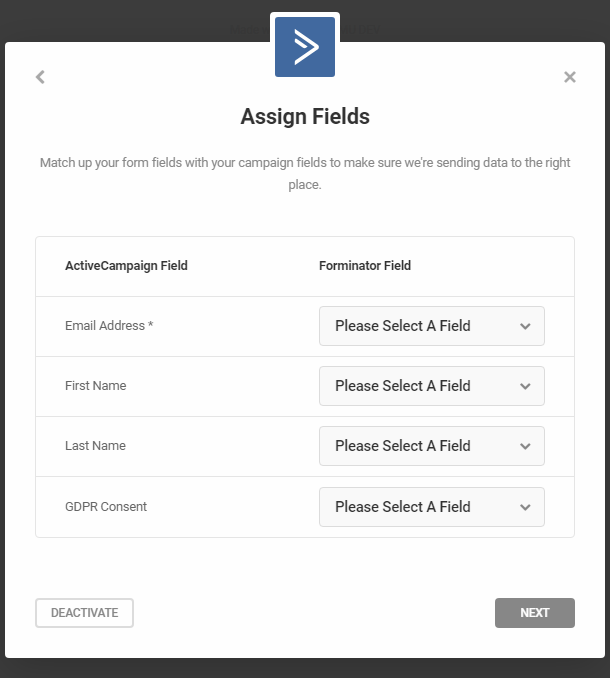
Cela fera apparaître la fenêtre contextuelle Options supplémentaires où vous pouvez configurer des options supplémentaires pour votre intégration ActiveCampaign. Passons en revue ces options et voyons ce qu’elles font.
- Balises – Vous permet d’ajouter des balises à vos contacts. Vous pouvez insérer les données soumises à partir de vos champs Forminator ou vous pouvez écrire vos propres balises personnalisées.
- Formulaire de double opt-in – Le formulaire de double opt-in vous permet de choisir quel formulaire ActiveCampaign sera utilisé lors de l’envoi d’un e-mail d’activation d’ActiveCampaign.
- Activer les répondeurs instantanés – Lorsque l’option des répondeurs instantanés est activée, ActiveCampaign enverra toute configuration de répondeurs instantanés lorsque le contact est ajouté à la liste. Cette option n’est pas disponible pour les utilisateurs d’un essai gratuit.
- Envoyer la dernière campagne de diffusion – Lorsque l’option d’envoi de la dernière campagne de diffusion est activée, ActiveCampaign enverra la dernière campagne envoyée de la liste au contact ajouté. Cette option n’est pas disponible pour les utilisateurs d’un essai gratuit.
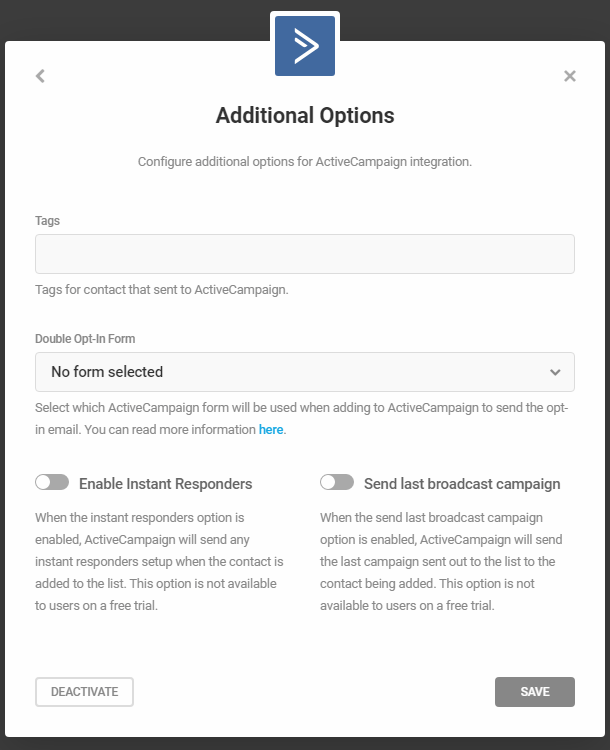
Tous ces champs sont complètement facultatifs et n’ont pas besoin d’être configurés. Une fois terminé, appuyez sur le bouton Enregistrer. Ceci termine votre intégration ActiveCampaign.

